Բովանդակություն
Եթե դուք տարբեր լսարաններ ունեցող բիզնես եք, ժամանակն է ձեր հետևորդներին վերաբերվել LinkedIn-ի ցուցադրական էջերին:
Ի վերջո, մարդիկ բարդ են: Օրինակ, ես տարված եմ աղյուսակներով, բայց երբեմն նաև լաց եմ լինում օճառի գովազդի վրա:
LinkedIn-ի բիզնեսներն ու ապրանքանիշերը տարբեր չեն. նրանք ունեն շերտեր և բարդություններ: Մեկ մայր ընկերությունը կարող է գործել մի քանի տարբեր բրենդներ՝ շատ տարբեր լսարաններով: Կամ, մեկ ապրանք կարող է ունենալ երկրպագուներ, ովքեր օգտագործում են այն տարբեր ձևերով:
Սոցիալական ցանցերում բոլոր մարդկանց համար ամեն ինչ անելը կարող է ճնշող լինել: Ինչպե՞ս եք համոզվում, որ ձեր հրապարակածը հետաքրքիր և տեղին է, եթե, օրինակ, ձեզ հետևում են և՛ չմշկասահորդներ և աղջիկներ, ովքեր ասում են՝ «see u l8r boi»:
LinkedIn-ում ցուցադրական էջը կարող է օգնել:
LinkedIn Showcase էջի միջոցով դուք կարող եք մասնավորել ձեր լսարանը ավելի շատ ընտրված բովանդակություն տրամադրելու և ստեղծել իսկական ներգրավվածություն : Շարունակեք կարդալ՝ սովորելու համար, թե ինչպես ցուցադրել և ինչպես ցուցադրել:
Բոնուս. Ներբեռնեք անվճար քայլ առ քայլ ուղեցույց ՝ օրգանական և վճարովի սոցիալական մարտավարությունները համատեղելու համար: LinkedIn-ի հաղթող ռազմավարության մեջ:
Ի՞նչ է LinkedIn Showcase էջը:
LinkedIn Showcase էջերը ենթաէջեր են ձեր ընկերության LinkedIn էջի վրա, որոնք նվիրված են առանձին ապրանքանիշերին, լսարաններին, արշավներին կամ բաժիններին:
Օրինակ, Conde հրատարակիչ ընկերությունը Նաստը ունիLinkedIn էջ: Բայց նրանք նաև ստեղծեցին Showcase Pages իրենց միջազգային սփին-օֆֆերի համար: Այժմ մարդիկ, ովքեր հետաքրքրված են տեղեկատվությամբ միայն Conde Nast India-ից կամ Conde Nast UK-ից, կարող են հետևել LinkedIn Showcase-ի այդ հատուկ էջերին:
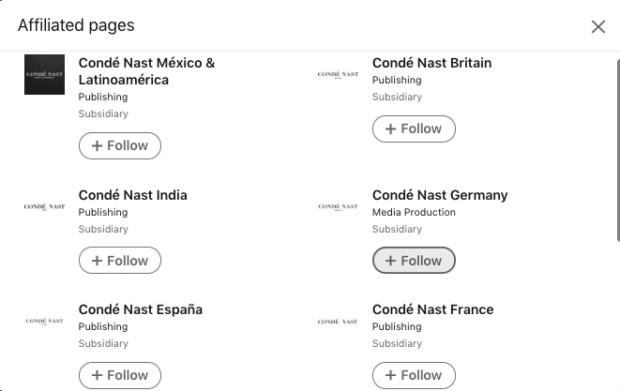
Հենց որ LinkedIn-ում ցուցափեղկ էջ ստեղծեք, այն այն կցուցադրվի ձեր հիմնական էջում՝ աջ կողմում, «Փոխկապակցված էջերի» տակ: d like, LinkedIn-ը խորհուրդ է տալիս ստեղծել ոչ ավելի, քան 10 : Եթե դուք չափազանց շատ եք սեգմենտավորում, կարող եք զգալ, որ ինքներդ ձեզ շատ նիհար եք տարածում:
Ցուցադրական էջն ընդդեմ ընկերության էջի
Ո՞րն է տարբերությունը LinkedIn Showcase էջի և LinkedIn ընկերության էջ? LinkedIn-ում ցուցադրական էջը հնարավորություն է ավելի կոնկրետ լինելու ձեր բովանդակության հետ: Եթե դուք բազմաթիվ տարբեր ապրանքանիշերի բիզնես եք, Showcase Pages-ը կարող է օգնել ձեզ այդ ապրանքանիշերի մասին հաղորդագրություններ ուղարկել հենց այն մարդկանց, ովքեր հետաքրքրված են:
Ոչ բոլոր ընկերություններին պետք է ցուցադրական էջ: Եթե ունեք մեկ համահունչ լսարան, որին հեռարձակում եք, LinkedIn Showcase էջերը կարող են ձեզ համար չլինել:
Սակայն նրանց համար, ովքեր պետք է ավելի կոնկրետ բովանդակության ուսումնասիրեն, դրանք կարող են լինել շատ օգտակար գործիք: .
Եկեք օգտագործենք Meta-ն որպես օրինակ.pdates-ը Meta-ի ընկերության էջին կարող է ընդգրկել ամեն ինչ՝ կորպորատիվ կառավարման նորություններից մինչև նոր Oculus ականջակալի գովազդը:
ՄարդիկՀետաքրքրված է Facebook Gaming-ով, կարող է թքած ունենալ Messenger-ի վերաբերյալ գրառումների վրա և հակառակը:
Այս երկու ապրանքների համար էլ ցուցափեղկեր ստեղծելով, Meta-ն կարող է համոզվել, որ հետևորդները ստանում են միայն համապատասխան բովանդակություն:
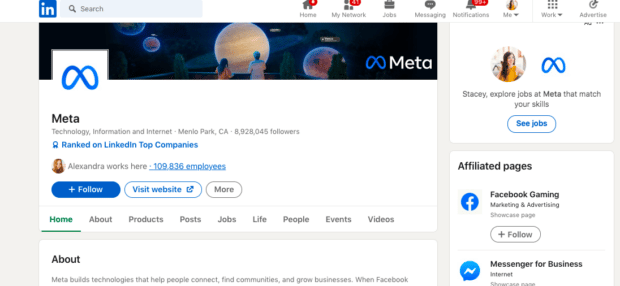
Ցուցափեղկի էջը պարունակում է նույն տեսակի տեղադրման ընտրանքները, ինչ ձեր հիմնական LinkedIn էջը, ինչպես նաև նույն վերլուծական գործիքները:
Ուշադրություն, սակայն. Showcase Pages-ի դեպքում դուք չեք Աշխատակիցներին միավորելու հնարավորություն չունեք, ուստի սա նշանակում է, որ ձեր սովորական աշխատակիցների ներգրավվածության գործառույթները կարող են հասանելի չլինել այստեղ:
Ինչպես ստեղծել LinkedIn Showcase էջը
Եթե LinkedIn Showcase էջը նման է հնչում: լավ կհամապատասխանի ձեր սոցիալական մեդիայի ռազմավարությանը, ահա թե ինչպես ստեղծել այն:
1: Բացվող ընտրացանկից սեղմեք «Admin Tools» ձեր Admin View-ում և ընտրեք Ստեղծել Ցուցափեղկ էջ.
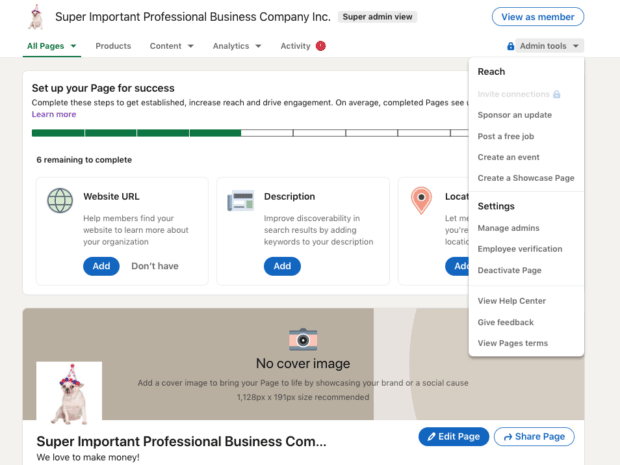
2. Լրացրեք ձևի մանրամասները . դուք պետք է միացնեք ձեր ապրանքի կամ ենթապրենդի անունը, տրամադրեք URL և արդյունաբերություն և տեղադրեք լոգոն: Կարող եք նաև կիսվել համառոտ ակնարկով:
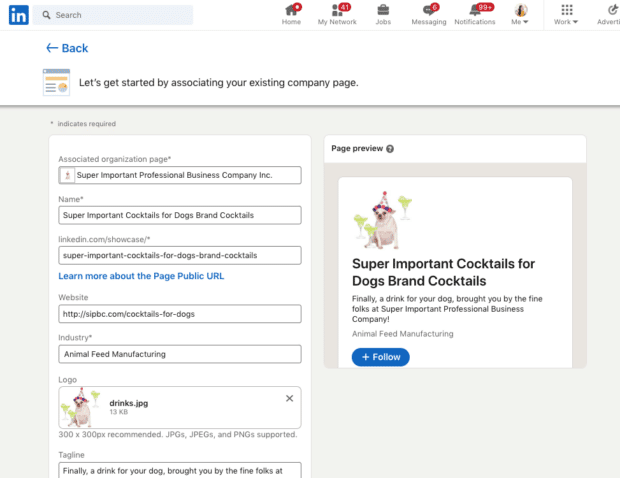
3. Հպեք Ստեղծել կոճակը , երբ պատրաստ լինեք:
4. Դուք կտեղափոխվեք ձեր նոր Showcase էջի ադմինիստրատորի տեսքը: Դուք կարող եք խմբագրել էջը այստեղից, ինչպես դա անում եք սովորական LinkedIn-ի հաշիվը:
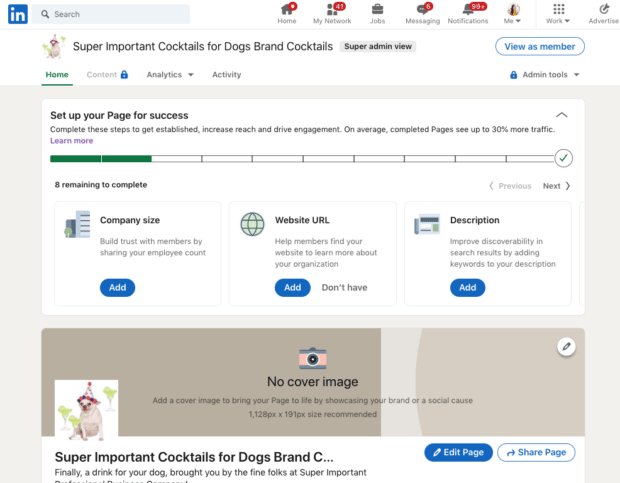
Հետագայում ձեր Ցուցափեղկի էջ մուտք գործելու համար պարզապես սեղմեք ձեր պրոֆիլի վրա նկարը վերևի գծի վրա և նայեք բացվող «Կառավարել» բաժնի տակմենյու այն էջի համար, որը ցանկանում եք խմբագրել: (Ձեր էջի այցելուները կգտնեն այն «Փոխկապակցված էջերի» տակ՝ ձեր LinkedIn-ի հիմնական էջում:
Ցուցափեղկի էջն անջատելու համար այցելեք ձեր ցուցադրական էջը Super Admin ռեժիմում և հպեք Ադմինիստրատորի գործիքների ընտրացանկը վերևի աջ կողմում t: Ընտրեք Ապաակտիվացնել բացվող ընտրացանկից:
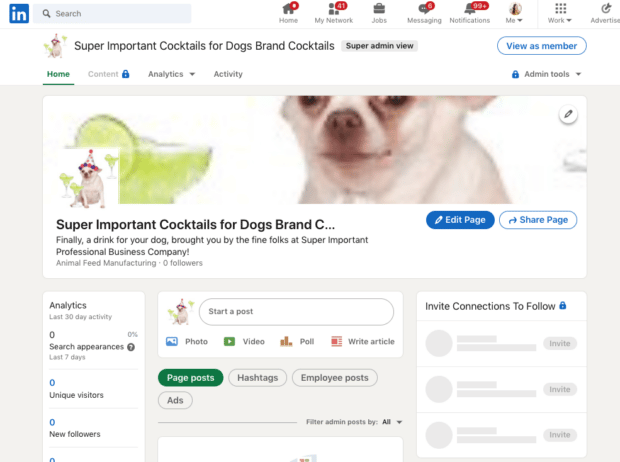
LinkedIn-ի լավագույն էջերից 5-ը օրինակներ
Իհարկե, ցուցափեղկի էջ ստեղծելը մի բան է, լավ Ցուցափեղկի էջ ստեղծելը մեկ այլ բան է: Տեսնենք, թե ինչպես են դա անում ծանր հարվածողները:
Microsoft-ը սպասարկում է եզակի համայնքներ
Կատարյալ խելամիտ է, որ Microsoft-ը կհամագործակցի Showcase Pages-ի հետ: Ընկերությունն ունի այնքան տարբեր ապրանքներ և օգտատերեր, որ գրեթե անհնար կլինի լուծել բոլորի շահերը: իր ընկերության էջը:
Այսպիսով, սոցիալական թիմի որոշ խելացի շալվարներ ստեղծել են մի շարք Ցուցափեղկերի էջեր, որոնք հատուկ ուղղված են հիմնական օգտատերերի խմբերին. այստեղ դուք կտեսնեք, որ նրանք ունեն մեկը վետերանների համար, և մյուսը մշակողների համար:
Այդ երկու ժողովրդագրական տվյալները կլինեն kely-ին հետաքրքրում է տարբեր բովանդակություն. այժմ նրանք կարող են հետևել միայն համապատասխան հույզերին և գտնել համախոհ օգտատերերի համայնք՝ բեռնելու համար:
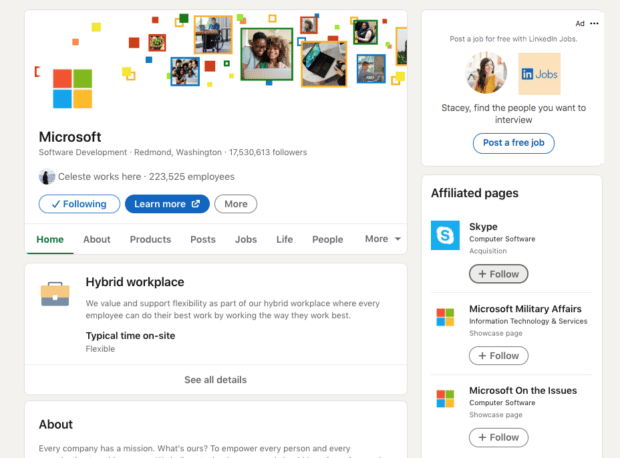
Adobe-ի մնացորդները խորշի թարմացումները մեծ պատկերներով նորություններով
Բոնուս. Ներբեռնեք անվճար քայլ առ քայլ ուղեցույց ՝ օրգանական և վճարովի սոցիալական մարտավարությունները համատեղելու համար հաղթող LinkedIn-ում Ստրատեգիա.
ՆերբեռնելայժմAdobe-ը ևս մեկ խոշոր տեխնոլոգիական ընկերություն է, որն ունի այդքան տարբեր օգտվողների խմբեր: Նկարազարդողներ, շուկայավարներ, ծրագրավորողներ, տեխնոլոգիական ընկերություններ, դեռահասներ, ովքեր աշխատում են գրաֆիկայի վրա՝ իրենց Tumblr-ում շարունակելու համար, ցանկը շարունակվում է:
Adobe-ը բաժանում և հաղթում է իր արտադրանքի վրա կենտրոնացած ցուցափեղկերի էջերով: Creative Cloud Page-ը կենտրոնանում է նորությունների վրա, որոնք վերաբերում են միայն գրաֆիկական դիզայնի գործիքների փաթեթին:
Սակայն բոլոր ցուցափեղկերի էջերը, անհրաժեշտության դեպքում, վերափոխում են մեծ պատկերի բովանդակությունը հիմնական ընկերության էջից:
Օրինակ, Adobe Max կոնֆերանսը տեղին է իր բոլոր օգտատերերի խմբերի համար, ուստի այն ստանում է գրառում յուրաքանչյուր Ցուցափեղկի Էջում, ինչպես նաև հիմնական լրահոսում:
Սա մասնագիտացված բովանդակությունը ընդհանուր հետաքրքրությունների պատկերացումների հետ համատեղելու հիանալի օրինակ է:
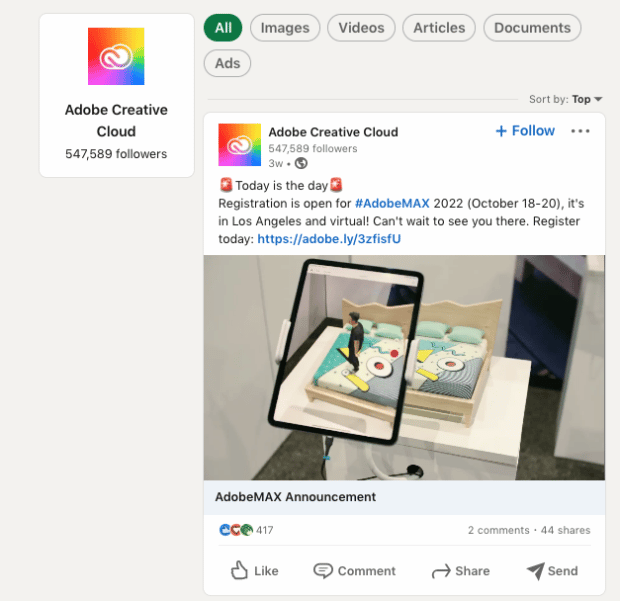
Wirecutter-ն ունի իր սեփական ձայնը, բայց, այնուամենայնիվ, ստանում է այդ NYT վարկը
Wirecutter-ը թվային արտադրանքի վերանայման հրատարակություն է: Այն ղեկավարվում է New York Times -ի կողմից, սակայն այն ունի շատ հստակ խմբագրական ձայն և առաքելություն (որը, ենթադրում եմ, նման է «Օգնեք Սթեյսիին որոշել, թե ինչ սառնարան գնել, քանի որ նա ծանրաբեռնված է այս վերանորոգումից և չի կարող. ևս մեկ որոշում կայացրեք իր համար»):
Ցուցափեղկի էջը այս ապրանքանիշին հստակ ներկայություն է տալիս LinkedIn-ում: Նրանք կարող են հրապարակել աշխատատեղերի ցուցակներ և բիզնես նորություններ, որոնք այլապես կկորչեն NYT-ի զբաղված ընկերության էջում:
Միևնույն ժամանակ, Wirecutter-ը դեռևս ստանում է իր ծնողի հետ կապված լինելու հեղինակությունը:ընկերությունը։
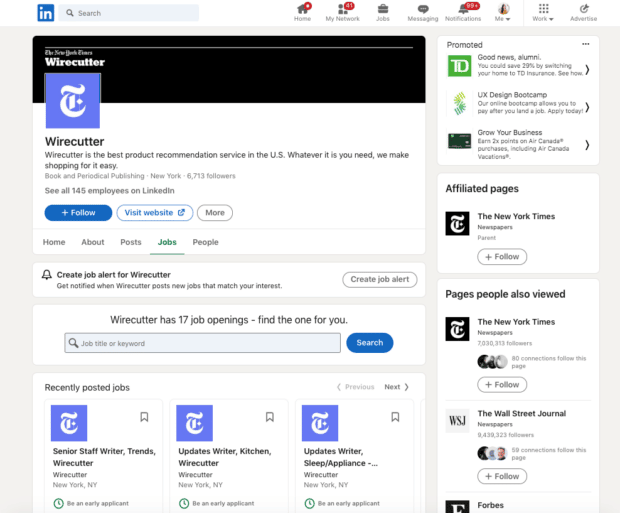
Google-ը հստակ անվանում է իր ցուցափեղկի էջերը
Եղեք հստակ և SEO-ի համար հարմար ձեր Ցուցափեղկի էջի անունների հետ: Դուք ցանկանում եք, որ մարդիկ կարողանան գտնել դրանք, նույնիսկ եթե նրանք արդեն չեն հետևում ձեր ընկերության հիմնական էջին:
Լավ ռազմավարություն է պարզապես օգտագործել ձեր ընկերության անվանումը և ավելացնել նկարագրական բառ: հետո։ Google-ը դա լավ է անում. իր ցուցադրական էջերը գրեթե բոլորը սկսվում են «Google» անունով:
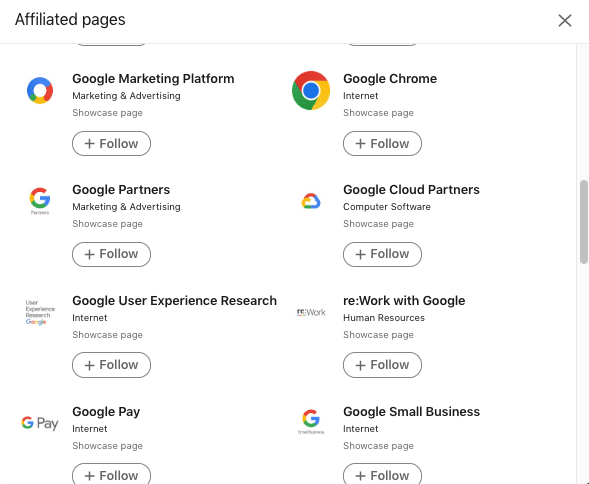
Shopify Plus-ն օգտագործում է վառ, բարձրորակ հերոսի պատկեր:
Ձեր ցուցափեղկի էջը հնարավորություն է ձեր ապրանքանիշը փոփ դարձնելու, այնպես որ մի բաց թողեք վերնագրի պատկեր ավելացնելու տարբերակը (և համոզվեք, որ ձեր պրոֆիլի նկարը նույնպես լավ տեսք ունի):
Shopify-ի ցուցափեղկ էջը իր Shopify Plus հաճախորդների համար օգտագործում է շապիկի պատկերը, որպեսզի մուգ և, ենթադրաբար, VIP շրջադարձ տեղադրի Shopify-ի դասական պատկերանշանի վրա:
Այստեղ ինչ-որ բրենդային պատկեր օգտագործելն առավել իմաստալից է: բայց եթե գրաֆիկական դիզայնի փոքր օգնության կարիք ունեք, մենք ձեզ ծածկել ենք. ահա 15 գործիք, որոնք կօգնեն ձեզ արագ, գեղեցիկ պատկերներ ստեղծել LinkedIn-ի և ձեր այլ սոցիալական հոսքերի համար:

Bend Studio-ն չի խնայում բովանդակությունը
Օրեգոնում գտնվող տեսախաղերի Bend Studio ընկերությունը պատկանում է Sony PlayStation-ին և ստանում է իր սեփական Ցուցադրական էջը, որը հագեցած է բովանդակությամբ, աշխատանքի հրապարակումներից մինչև կուլիսային լուսանկարներ մինչև աշխատակիցների լուսարձակներ:
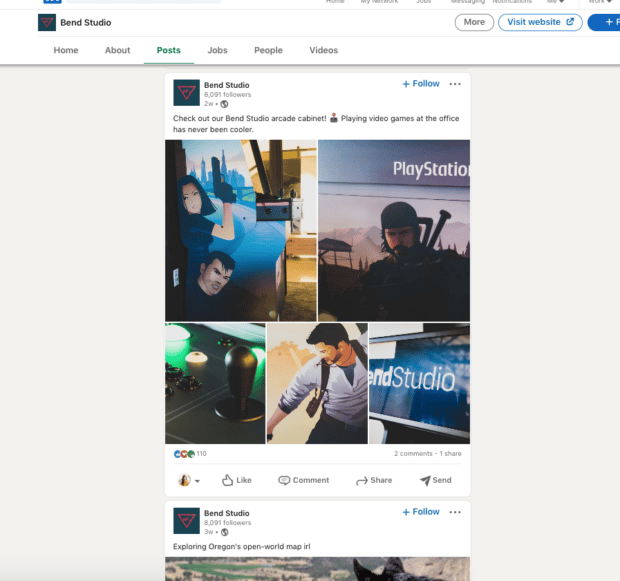
Դասը. Պարզապես այն պատճառով, որ ցուցափեղկերի էջերը մի մասն ենձեր հիմնական LinkedIn էջը չի նշանակում, որ դուք նրանց համար բովանդակության ռազմավարության կարիք չունեք:
Այս էջերը բոլորը վերաբերում են ձեր ապրանքանիշի մի կողմը ցուցադրելուն, այնպես որ համոզվեք, որ դա արեք: Եվ համոզվեք, որ պարբերաբար տեղադրեք:
Խթանել զրույցը այնպիսի գրառումներով, որոնք հարց են տալիս, խորհուրդներ են տալիս կամ պարզապես ոգեշնչող հաղորդագրություններ են հաղորդում: Մնացեք ձեր LinkedIn Analytics-ի գագաթնակետում՝ տեսնելու, թե որ հաղորդագրություններն են լավագույնս կատարում, և համապատասխանաբար կարգավորեք ձեր ռազմավարությունը:
LinkedIn-ը գտնում է, որ շաբաթական հրապարակող էջերը 2 անգամ ավելացել են
<-ի հետ: 0> բովանդակություն. Պահպանեք ենթագրերի պատճենը մինչև 150 բառ կամ ավելի քիչ:Արդյո՞ք LinkedIn-ի ցուցափեղկի էջը արժե այն ձեր բիզնեսի համար:
Եթե որևէ մեկի պատասխանում եք այո: Հետևյալ հարցերից LinkedIn-ում ցուցադրական էջը, հավանաբար, լավ գաղափար է ձեր ընկերության համար.
- Ունե՞ք սպառողների բազմազան խմբեր, որոնք օգտագործում են ձեր արտադրանքը կամ ծառայությունները:
- Ձեր ընկերությունում ունե՞ք ապրանքանիշերի ակտիվ ցուցակ, որոնցից յուրաքանչյուրն ունի բազմաթիվ նորություններ կամ տարբեր բովանդակության ռազմավարություններ: բայց ցանկանում եք խուսափել ձեր հիմնական հոսքի գերբեռնումից:
Այն անվճար է և սովորաբար ընդամենը մի քանի րոպե է տևում ցուցափեղկի էջ ստեղծելու համար, ուստի ստեղծելը մեծ թերություն չունի: մեկ. Հիշեք, որ այն պահպանելու և թարմացնելու համար աշխատանք է պահանջվում: (Այսպիսով, եթե դուք ժամանակ չեք հատկացնում ձեր համայնքի հետ փակցնելու և շփվելու համար, ինչուանհանգստացնու՞մ եք:)
Ահա, այն ամենը, ինչ դուք պետք է իմանաք LinkedIn Showcase էջ ստեղծելու մասին: Այսպիսով, առաջ գնացեք և բազմապատկեք:
(Pssst. քանի դեռ աշխատում եք LinkedIn-ի ադմինիստրատորի ռեժիմում, մի մոռացեք օպտիմալացնել, օպտիմալացնել, օպտիմալացնել:)
Հեշտությամբ կառավարեք ձեր LinkedIn էջերը և ձեր բոլոր մյուս սոցիալական ալիքները՝ օգտագործելով SMMExpert: Մեկ վահանակից դուք կարող եք պլանավորել և համօգտագործել բովանդակություն (ներառյալ տեսանյութ), պատասխանել մեկնաբանություններին և ներգրավել ձեր ցանցը: Փորձեք այն այսօր անվճար:
Սկսեք
Հեշտությամբ ստեղծեք, վերլուծեք, խթանեք և պլանավորեք LinkedIn-ի հաղորդագրությունները ձեր մյուս սոցիալական ցանցերի հետ միասին SMMExpert-ի միջոցով: Ստացեք ավելի շատ հետևորդներ և խնայեք ժամանակ:
Անվճար 30-օրյա փորձարկում (առանց ռիսկի!)
